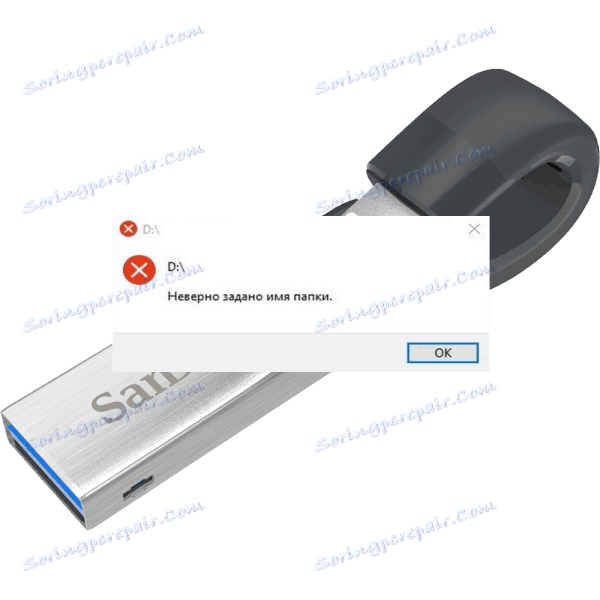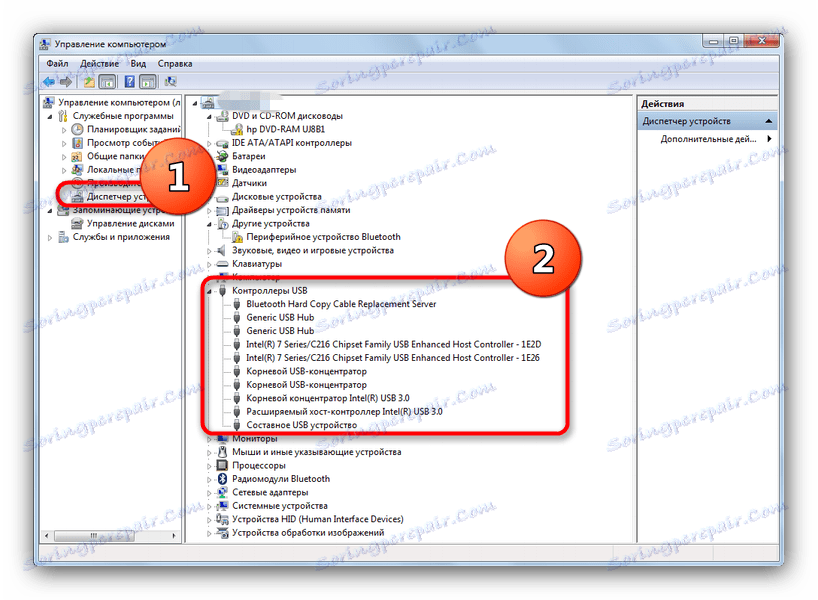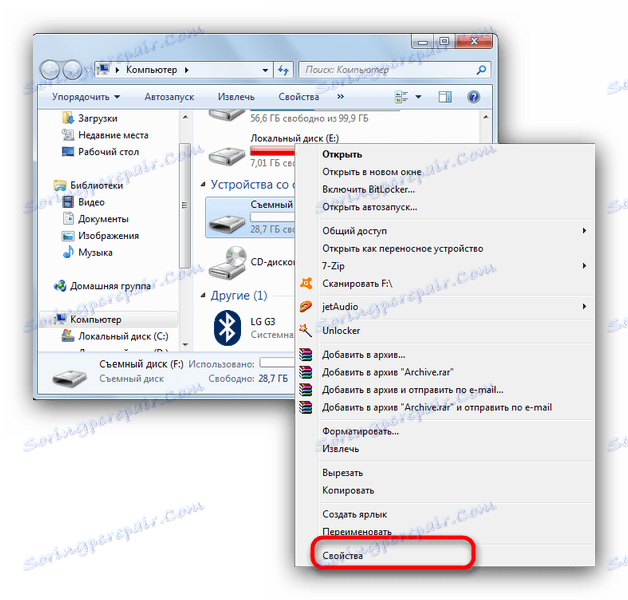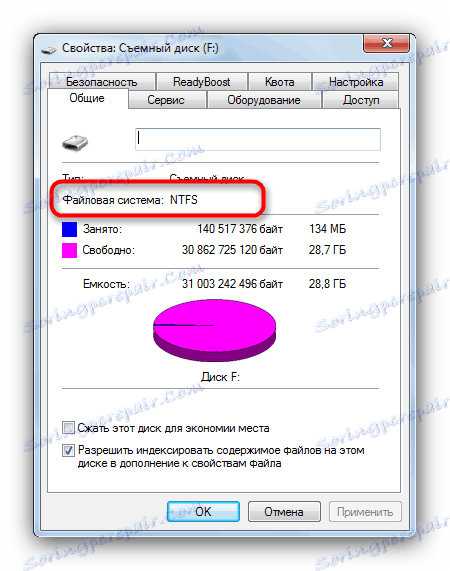Премахване на грешката "Името на папката е неправилно зададено", когато свързвате USB флаш устройство
В някои случаи опит за свързване на флаш устройство към компютър причинява грешка с текста "Името на папката е неправилно зададено". Има много причини за този проблем и съответно може да бъде решен по различни начини.
съдържание
Методи за премахване на грешката "Невалидно име на папка"
Както бе споменато по-горе, грешката може да бъде предизвикана както от проблеми със самия диск, така и от неизправности в компютъра или операционната система. Обмислете същите решения на проблемите от прости до сложни.
Метод 1: Свържете флаш устройството към друг съединител
Най-честата причина за проблема е лошият контакт между флаш устройството и USB порта на вашия компютър или лаптоп. Можете да проверите тази версия, като свържете USB флаш устройството към друг порт, ако има такъв или към друг компютър. Освен това е полезно да проверите чистотата на конекторите на задвижването - при наличие на замърсяване или корозия, внимателно избършете контактите с алкохол. Ако този метод не ви помогне - прочетете нататък.
Метод 2: Инсталирайте драйвера на драйвера
По правило, в Windows XP и по-нови версии на операционната система, необходимите драйвери за флаш устройства са налице по подразбиране. За някои конкретни модели или устройства от по-малко известни производители обаче може да се наложи да инсталирате допълнителен софтуер. Проверете дали имате нужда от него, както следва.
- Отворете "Старт" и намерете елемента "Моят компютър" (известен още като "Този компютър" ). Кликнете върху него с десния бутон на мишката и изберете "Управление" в контекстното меню.
- В управлението на компютъра кликнете върху Диспечер на устройствата . Изберете подменюто USB контролери . Ако видите снимката, както е показано на екрана по-долу, най-вероятно причината не е в софтуера.
![Проверка на USB контролери в управлението на компютъра]()
Но ако в подменюто има "Неидентифицирано устройство" с икона за грешка, вероятно ще трябва да намерите и изтеглите драйвери за него. - Най - лесният начин е да търсите за липсващи драйвери от VID и PID ID устройство. Следните материали също ще бъдат от полза.
Вижте също:
Изтегляне на драйвери за USB портове
Ръководство за проверка на производителността на флаш устройства

Като правило, след инсталирането на необходимия софтуер, ще трябва да рестартирате (не забравяйте да изключите USB флаш устройството от компютъра). След зареждането на системата, свържете отново устройството - най-вероятно проблемът ще бъде фиксиран.
Метод 3: Форматиране на флаш устройство
Ако описаните по-горе решения не помогнат, най-вероятно не можете да направите, без да форматирате устройството. Има сериозен провал във файловата система на флаш устройството или е несъвместим с вашата операционна система. Можете да го проверите така.
- Отворете Моят компютър . Намерете флаш устройството между устройствата с памет и кликнете с десния бутон върху него.
![Изберете свойствата на флаш устройството, за да проверите файловата система]()
Изберете "Свойства" . - В прозореца "Свойства" обърнете внимание на елемента "Файлова система" - ако всичко е наред, трябва да се показват там "FAT32" , "NTFS" или "exFAT" .
![Разделът на общите свойства на флаш устройството за проверка на файловата система]()
Ако видите елемента "RAW" , не е възникнала повреда или системата, в която е форматирано устройството за съхранение, не се поддържа в Windows.Повече подробности: Как да оправи RAW файловата система на флаш устройство
- Ако обаче файловата система остане вярна и проблемът все още е налице, причината е, че пространството за съхранение на устройството не е разпределено. Коригиране на ситуацията може да бъде форматиран флаш устройство.
Повече подробности:
Как да форматирате устройството с помощта на "командния ред"
Какво да направите, ако флаш устройството не е форматирано - В допълнение, не бързайте да кажете сбогом на вашите файлове - винаги можете да използвате софтуер за възстановяване ,
Вижте също: Как да възстановите файловете
Този метод дава гарантиран резултат в случай на проблеми с програмната част на флаш паметта. Ако проблемът все още се наблюдава - най-вероятно се сблъсквате с повреда на хардуера и ще ви помогнем да смените устройството или да отидете в сервизен център.
Като обобщение на горното, искаме да ви напомним за необходимостта от създаване на резервни копия на важни файлове: въпреки обявената надеждност, флаш устройствата също са предмет на проблеми.